
word中visio圖不顯示怎麼辦?
解決word中visio圖不顯示的方法:
#1.開啟word文檔,定位到需要修改的visio圖的位置。
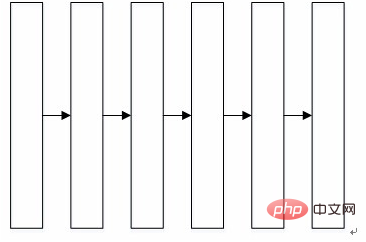
2.在visio圖上右鍵,選擇visio物件-編輯,或在visio圖上左鍵雙擊,會啟動該visio圖,彈出小的編輯窗口,在該視窗內編輯完成之後,滑鼠點選外部word文件的任意位置,即關閉該編輯視窗。該工具適合少量的更改。
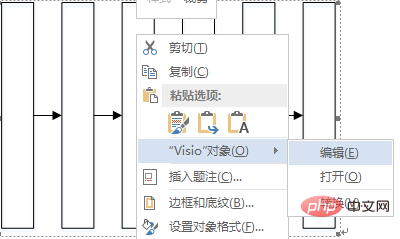
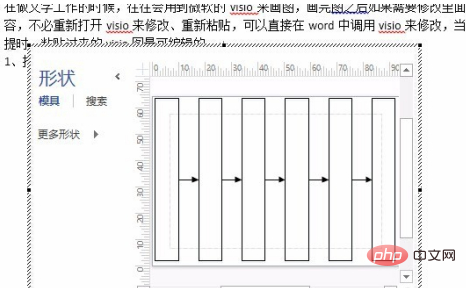
3.在visio圖上右鍵,選擇visio物件-打開,開啟的是完整的visio視窗。此功能適合要做大量編輯的情況。
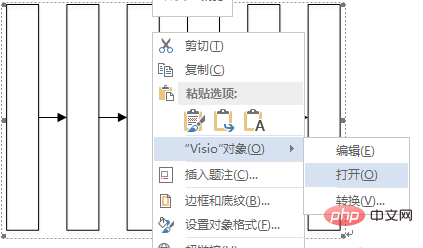
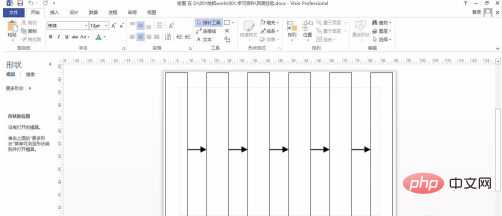
4.編輯圖形,編輯完成後點選visio右上角的×,即可重新回到word介面。
5.如果圖形邊界超出了原來的畫布,則會導致圖形顯示不完整,如下圖所示。
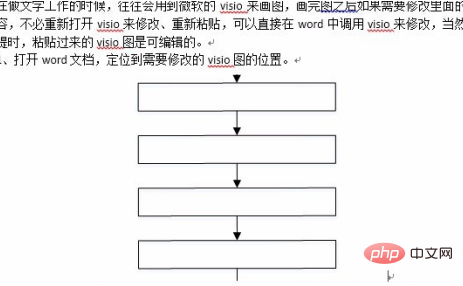
6.此時,需要在關閉visio之前,調整繪圖,方法如下:visio-設計-適應繪圖。調整完成後,圖形就會完整的顯示出來。
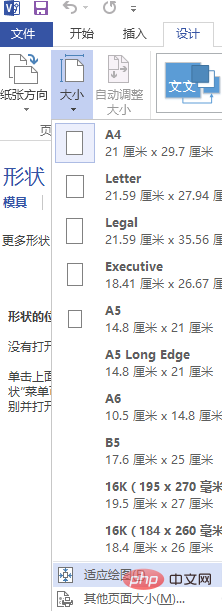
推薦教學:《word新手入門教學》
以上是word中visio圖不顯示怎麼辦?的詳細內容。更多資訊請關注PHP中文網其他相關文章!